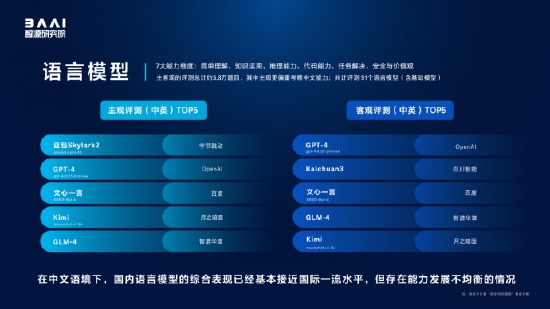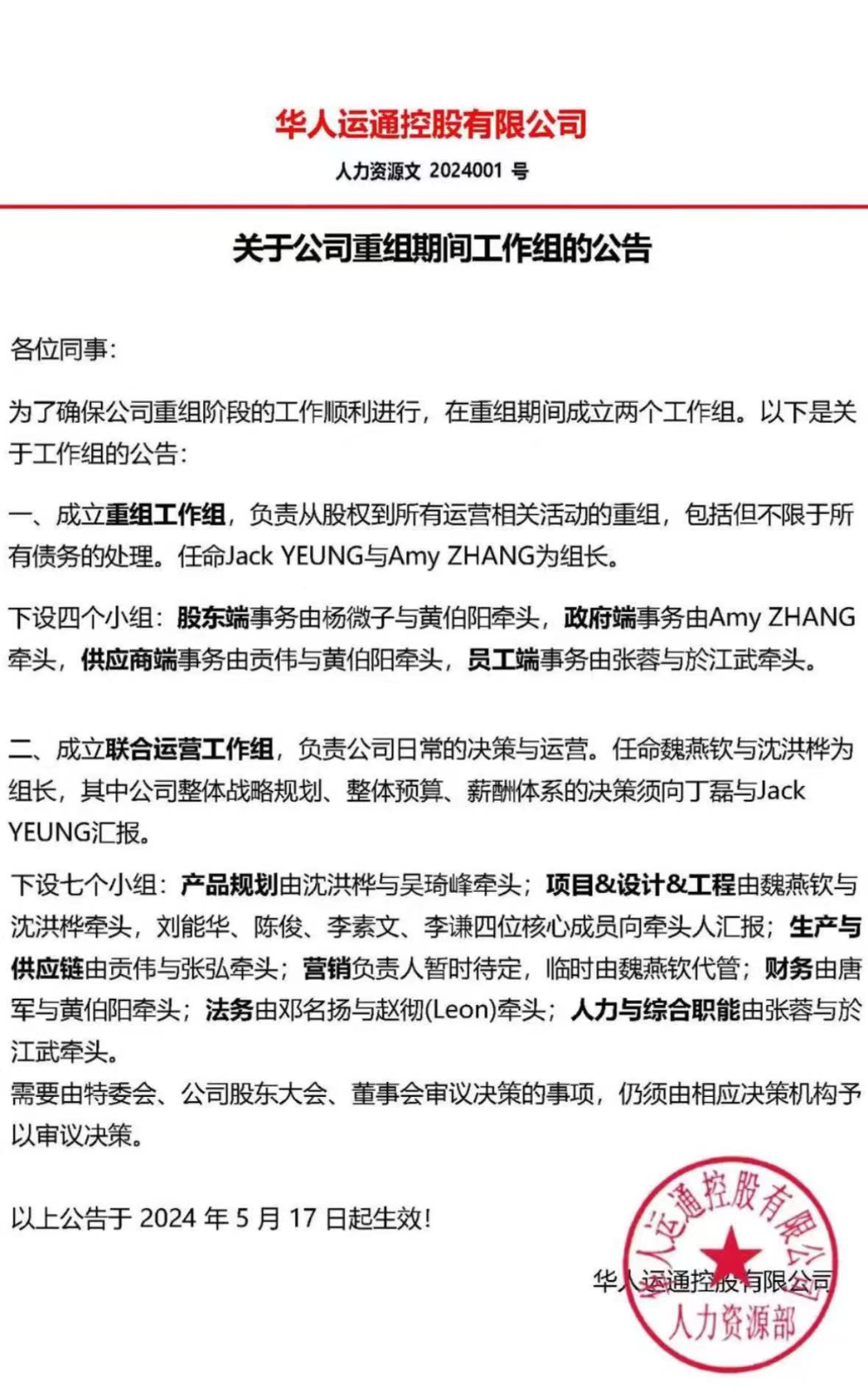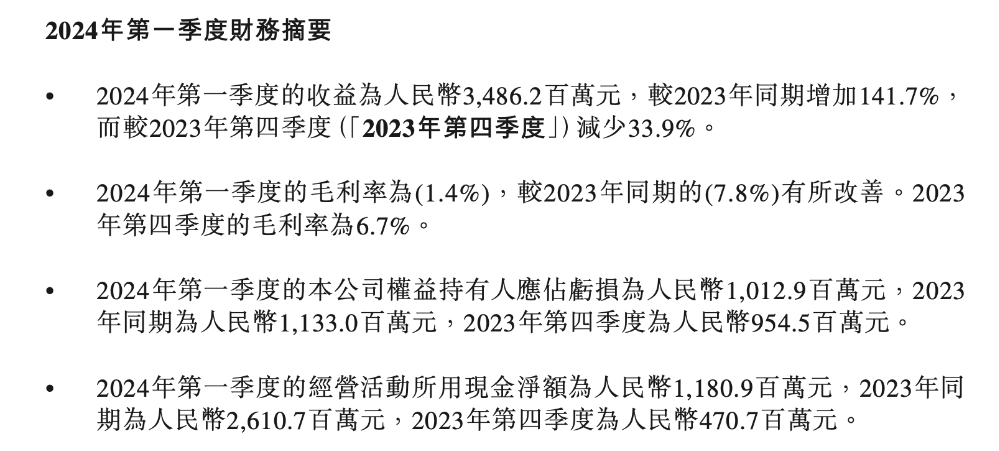沒忍住 買了Steam Deck:擴容教程和必備配件
自從2014年我玩了SonyPSV掌機後,就對掌機很失望……
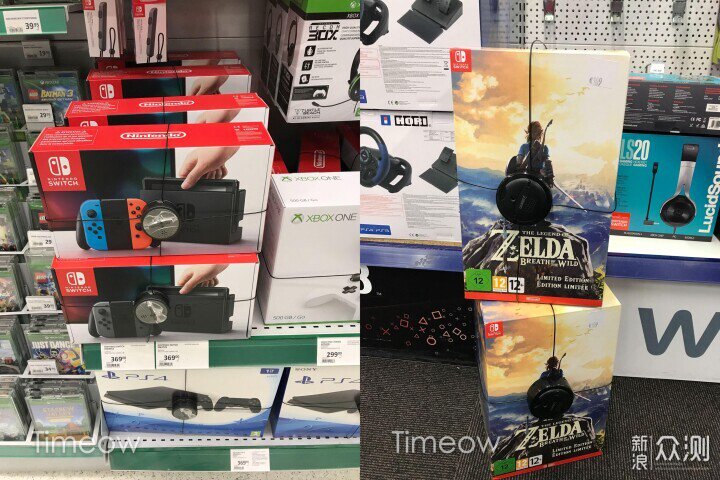
直到2017年初版Switch上市,算是重新喚醒了我對掌機的熱情,在異國玩當時全英文版的薩爾達傳說荒野之息,有一種別樣的感覺,那一年我對Switch投入了最大的熱情,以至於PS4一整年沒有開過機。
時間來到2024年。今年過年前,我特別想入手一台遊戲掌機,在ROG Ally和Steam Deck OLED之間反複糾結,我逐個分析了兩台機器的優缺點,出於便攜的需求,在我已有Switch OLED的前提下最後買了Switch Lite……

在心中的草沒有拔掉之前,這個顯然不能滿足我對Win掌機的渴望……
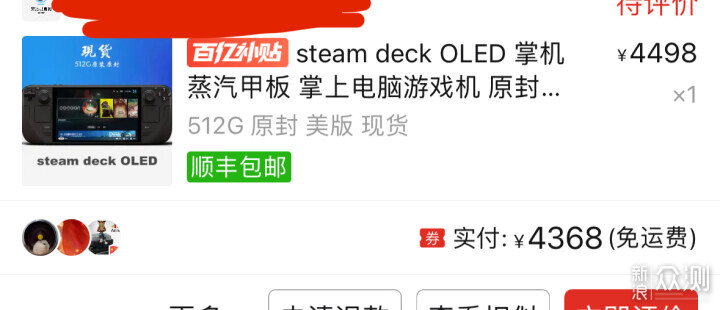
畢竟這個小金庫咱還是有的,所以,我又背著老婆偷偷的下了單……
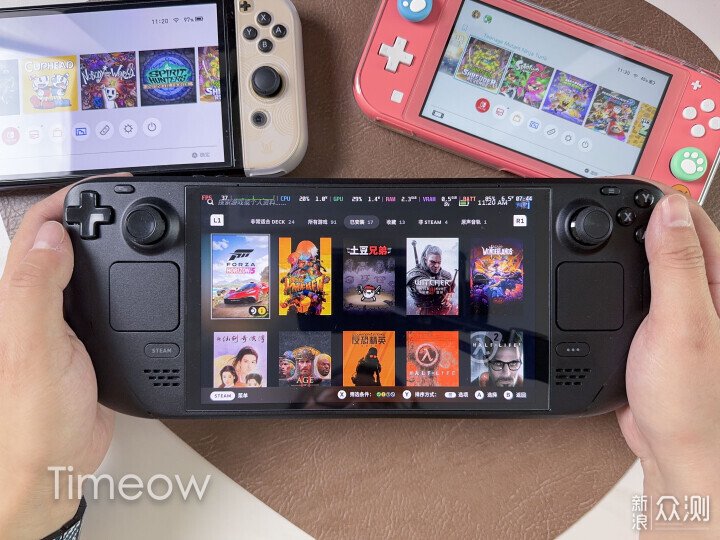
我現在就有三台掌機了……
為何選Steam Deck OLED?
能效比和屏幕

經過我仔細探究,想要最佳的綜合遊戲體驗的話,目前Steam Deck OLED最值得買,它用了新製程芯片,雖然性能不如同類掌機的Z1e,但續航在前作的基礎上加了50%、我實測它可以達到2.5-10小時的遊戲時間(地平線和土豆兄弟)。

不僅如此,它的發熱也降低了,風扇聲音真的很難察覺。

而在屏幕方面,它還配備有掌機乃至便攜式電腦設備里獨一無二的HDR 1000 OLED屏,在諸多遊戲里,可以自動開啟HDR效果,在掌機上提供那種耀眼感獨此一家,視覺效果絕對一流!
系統

而且和Windows掌機不一樣的是,Steam Deck用了高度定製的類linux系統,可以像Switch一樣隨時秒開秒關,這一點是所有的win掌機都做不到的,在我的使用過程中,除了個別並未完全適配deck的遊戲,是沒有出現喚醒問題和瘋狂掉電問題的。所以在系統層面,無需擔心它自己突然抽風費電和睡死,用起來和Switch一樣了屬於是。

而且內置了非常完善的自定義調節,可以根據需求限制性能達到節能的效果。
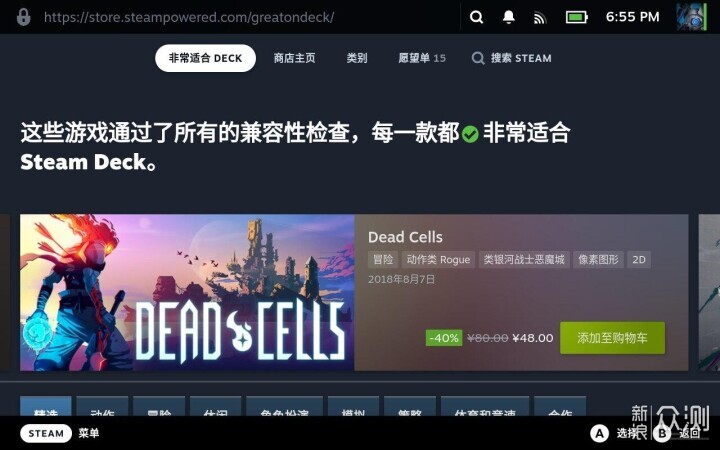
至於遊戲方面,它可以玩Steam庫里的大多數遊戲,主流大作和獨立作品均有涉獵。通過認證的“綠標”遊戲有“神秘加成”,運行還算流暢。
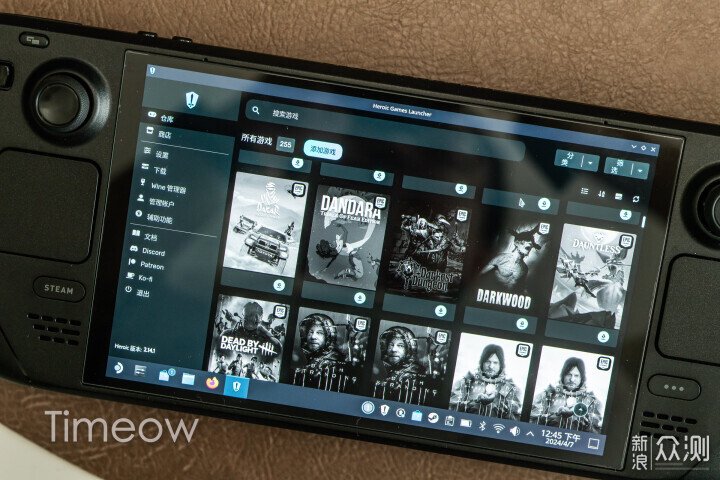
除了Steam庫里的遊戲,還可以通過安裝Heroic Games Launcher來側載EPIC、GOG等庫里的遊戲。不過,運行效果肯定不如Steam原生的好。
以上軟硬兩大特點,足以干翻市面上所有其他的win掌機。
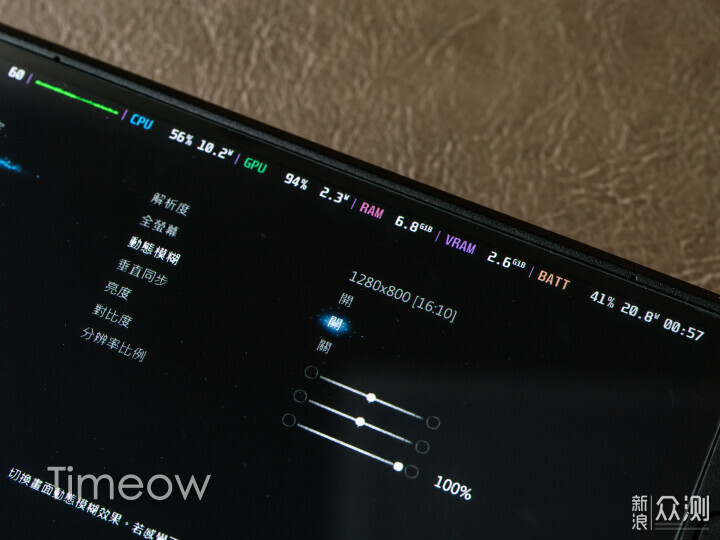
當然,它的性能確實不夠高,再加上1280×800的“電子垃圾”解像度,所以它的畫質一般,如果你像我一樣,玩了PS5和PC遊戲後,面對同一款遊戲在SD上的表現,有時候確實很難接受這種畫質落差。

但好在他是掌機,屏幕小有小的優點,即使解像度和特效低點兒,遊戲畫質依舊精緻。更何況我可以在被窩裡玩不適合在大屏幕上玩的遊戲,這PS5 Switch它比的了嗎?它比不了對不對?
手感好
雖然它巨大無比,但不得不說,它的手感是真好。
雖然它很重,但Steam Deck握把處的設計符合人體工學,拿在手裡握感還不錯。
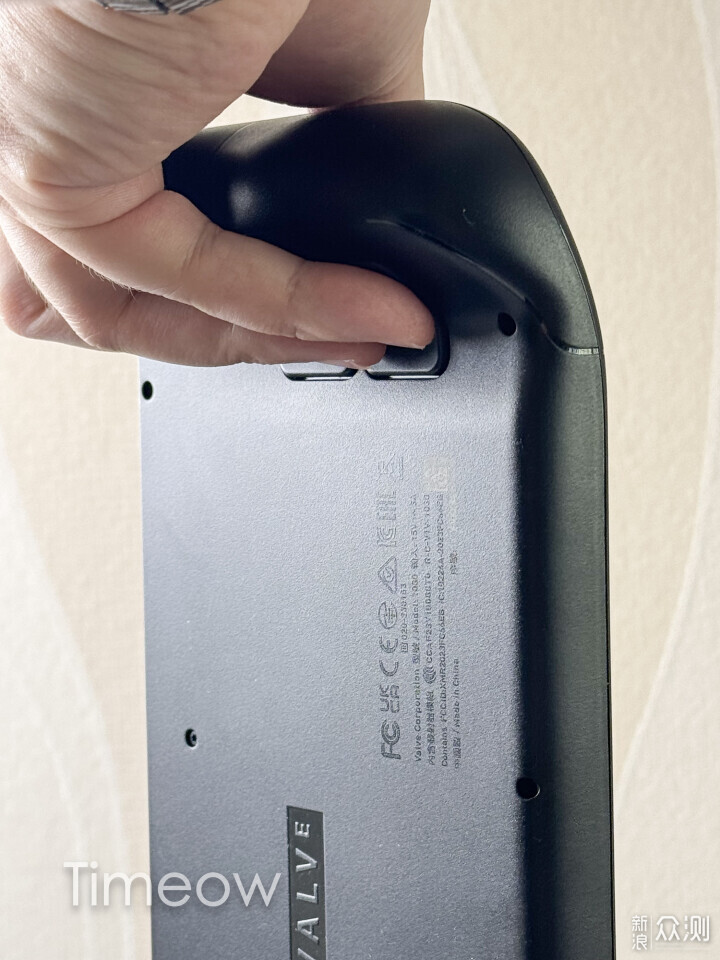
單手拎著也毫無壓力。

另外,它的肩鍵和扳機鍵手感也極佳,它在觸感和按壓力度方面,個人覺得比xbox的手柄要更好用一些。
內置硬盤夠不夠?選哪款硬盤?如何擴容?
容量是真不夠!
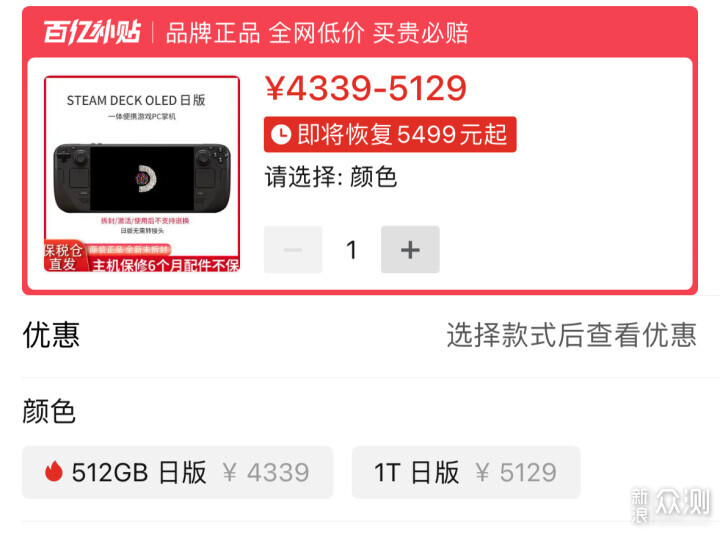
但1T版本又太貴,所以自己自己單獨買一個2230固態擴容是一個高性價比的方案,慳錢的同時,還多出來一個拆下的512G硬盤,何樂而不為?
選哪款?
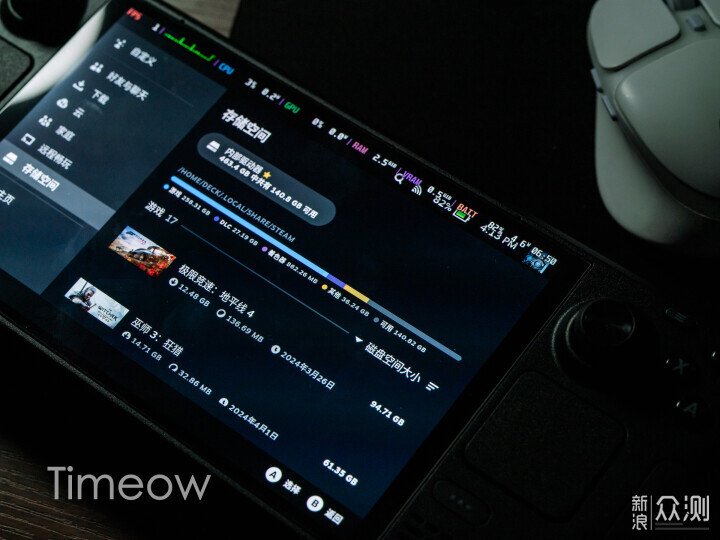
Steam Deck(LCD和OLED)用的是標準2230規格NVMe固態硬盤,說實話,可選的並不多,但也是有高品質高規格的產品的,比如我選用的1T容量的Acer暗影騎士·擎N5000M NVME SSD。

這塊盤是走的是PCIe4.0通道和NVMe1.4協議,讀寫5200MB/s和4700MB/s:
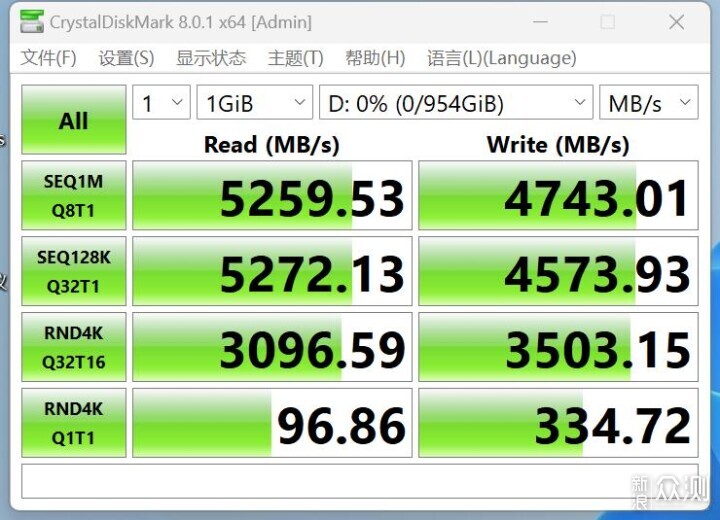
說實話,這個速度其實有點溢出,對掌機來說足夠用。
而且它的無緩HMB方案和石墨烯散熱貼,兼顧了讀寫性能和發熱,也特別適合用在小機器里。在加上5年質保,妥妥靠譜。
接下來,是我給我的Steam Deck更換大容量SSD擴容、並重裝系統的全流程,另外也聊聊注意事項:
拆機換SSD
攏共分3步:
第1步,拆掉Steam Deck背部外殼,先拆外側8顆螺絲:

他們的規格一樣,用T6內六角梅花螺絲刀(LCD款用十字螺絲刀)即可。

然後用拆機翹片拆開背部外殼,沿著扳機鍵的大縫隙,膽大心細即可,不要用蠻力。
第2步,拆掉硬盤上方的金屬蓋板:

拆掉圖中紅圈里的兩顆螺絲,將金屬蓋板鬆開;

拔下電源插頭,斷開電源;

拔出標有C-R的觸控板排線插頭;

將金屬蓋板掀開,小心放到旁邊,不要刻意彎折任何排線。此時就是能看見Steam Deck自帶的512G原裝固態硬盤了。我們接下來要做的就是拆下它,並換上新的。
第3步,換新的SSD:

擰下唯一的一顆固定螺絲,拔下原裝SSD;

在新的1TB SSD上套上原來的 ESD 屏蔽層,插入M2接口,隨後擰好螺絲。
當然,其實還有第四步,按照拆機順序,反向裝回金屬蓋板和背殼,即可大功告成……一半!
重裝系統
硬件已經改造完成,但SSD里目前空空如也,內部的SteamOS可不會憑空出現,所以接下來,你需要
一台電腦、一個外置存儲(U盤/移動硬盤)、不錯的網絡環境,
來給這台麼的靈魂的1TB Steam Deck重裝系統。
同樣,也是分三步:
第1步,下載並製作一個SteamOS的安裝工具:
搜索SteamOS,在Steam官網下載鏡像文件,文件名為Steam Deck-repair-20231127.10-3.5.7.img.bz2(未來版本會有更新,供參考)
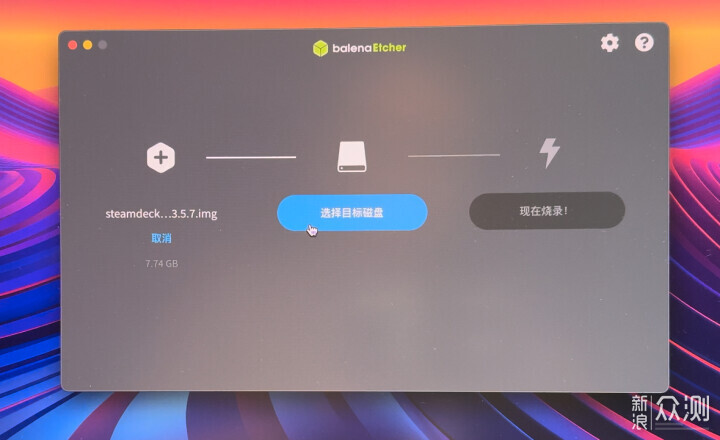
在電腦上,使用balenaEtcher或rufus,將SteamOS的鏡像文件燒錄到一個移動存儲里,我用的是移動固態硬盤,耗時約1-2分鐘。
隨後,這個移動存儲將成為SteamOS的安裝工具。
第2步,安裝SteamOS系統到Steam Deck上:

將製作好的移動存儲插到Steam Deck上,並長按音量減和開機鍵,聽到提示音後鬆開;
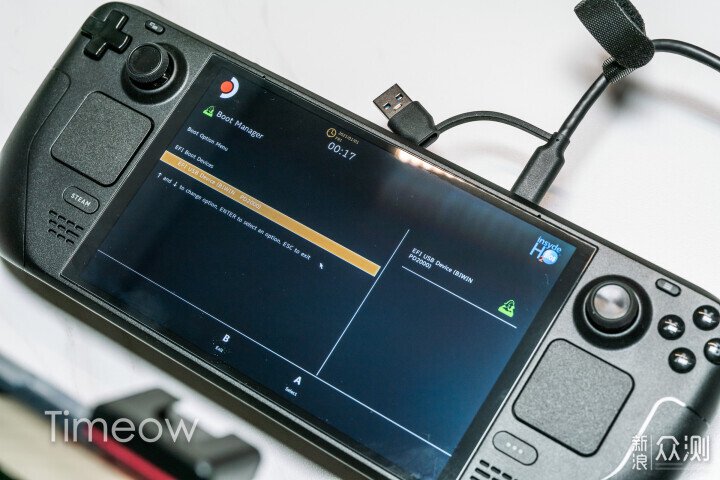
自動進入到Boot Manager後,直接按A鍵選擇我們所連接的那個移動存儲設備;

進入到上面的頁面後,選擇第二個圖標,Reimage Steam Deck(對Steam Deck 重新映像);

這個過程中,一路選擇Proceed或其他同意/YES的選項即可,沒有什麼難度。

最後一步,連好網絡,Steam Deck會自動更新系統,如果家裡網絡環境不錯的話,大概5分鐘以內就可以全部完成。
如果速度不行的話,就再來一次,並將語言選擇為英語、時區選為米國。實測速度很快。
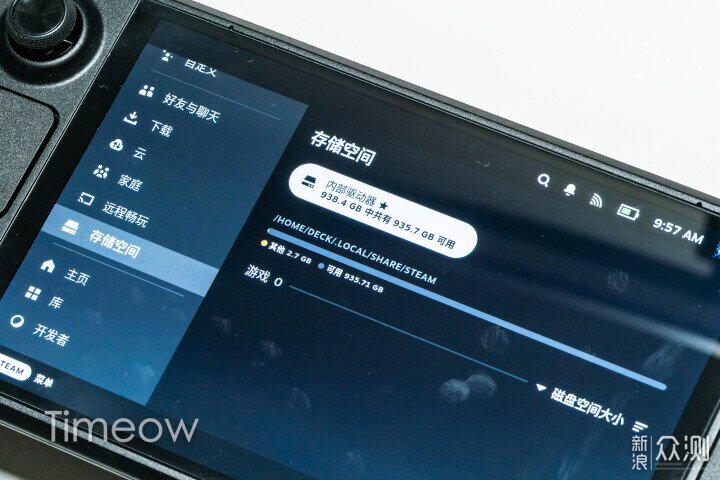
完成後進入到系統中,硬盤容量顯示為938GB(系統會佔用一部分),一切都很順利,完美變身1TB Steam Deck!
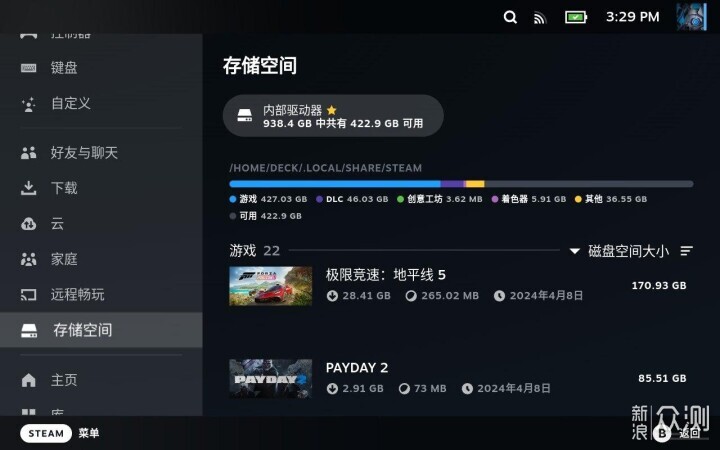
現在極限競速地平線5、巫師3、小緹娜、真人快打10等我平時常玩的、幾十上百G的遊戲可以隨便往里懟,而且還有將近一半的富餘。
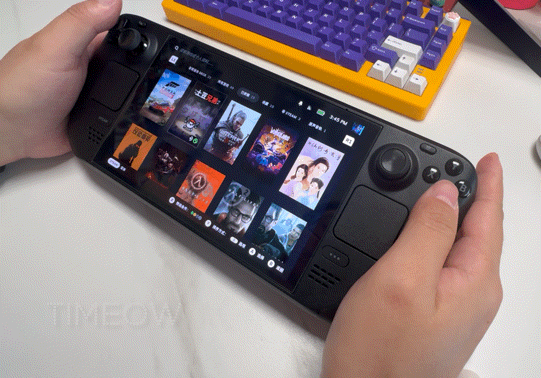
在遊戲體驗上,遊戲讀條速度很快,獨立遊戲可以10秒打開,大作的啟動速度和我的高端PC相仿,和換硬盤之前的使用體驗並無二致,換硬盤的操作還是很成功的。
如果你怕麻煩不想折騰,其實買一個TF卡擴容也是一種省心的方法,適合大多數人。
擴容的TF卡選哪種?
選個速度快的!
當然,也要考慮性價比!

我給Steamdeck里塞入了專為掌機和遊戲研發的TF卡:朗科P500 Game專用卡 256G。

這張TF卡的外觀設計也有點意思,畫上了手柄的抽像圖案,遊戲感拉滿。

產地是台灣省。
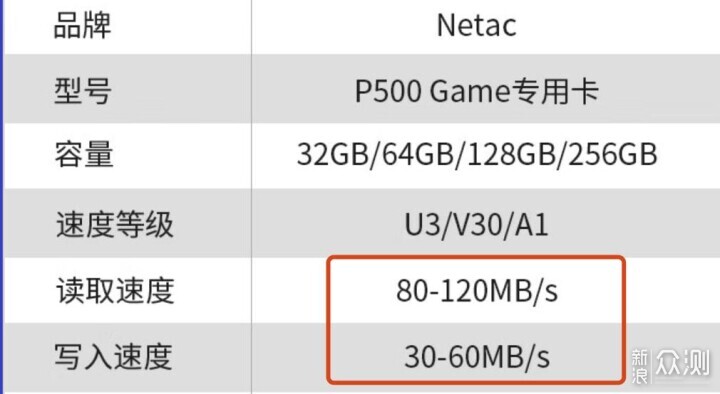
朗科P500 Game這張TF卡的讀速標稱80-120MB/s、寫速30-60MB/s(容量不一樣,速度不一樣),看起來屬於普通水平對吧?
別急,往下看:
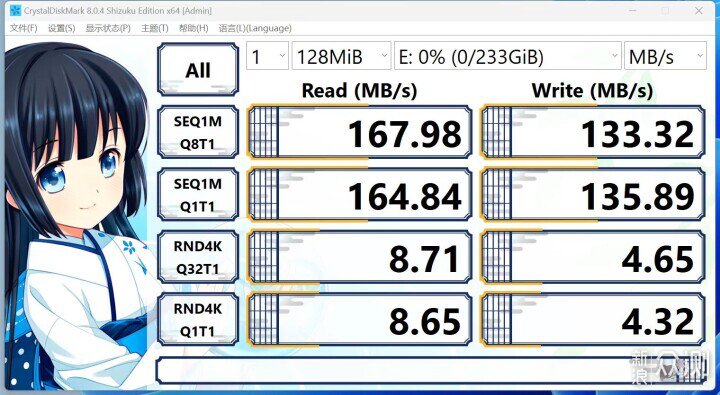
塞入專業讀卡器,我實測這款朗科P500 Game版本的真實讀寫速度約為168MB/s、133MB/s,吊打一眾別家的TF卡,反向虛標了屬於是,性價比很突出!這也是我選購它的原因,雖然其速度肯定不如Steamdeck內置的SSD,但對於老遊戲和部分獨立遊戲來說也足矣。
使用TF卡擴容簡單至極:

把它插到Steamdeck的TF卡槽,隨後在設置里格式化即可。
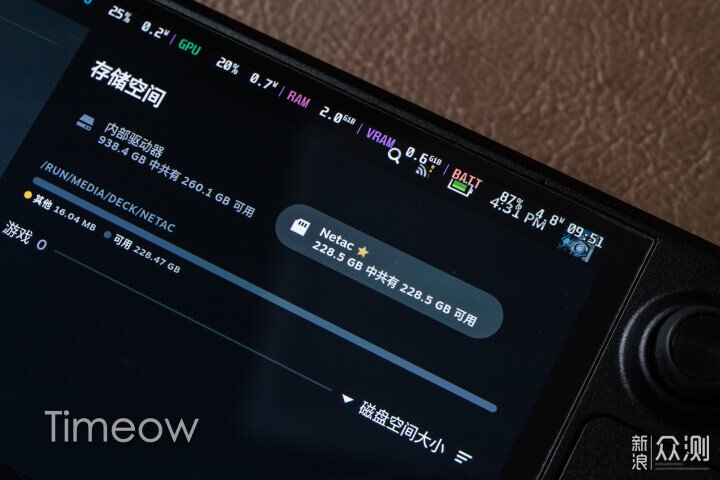
這樣,我的Steamdeck就有了1.25T的容量咯!
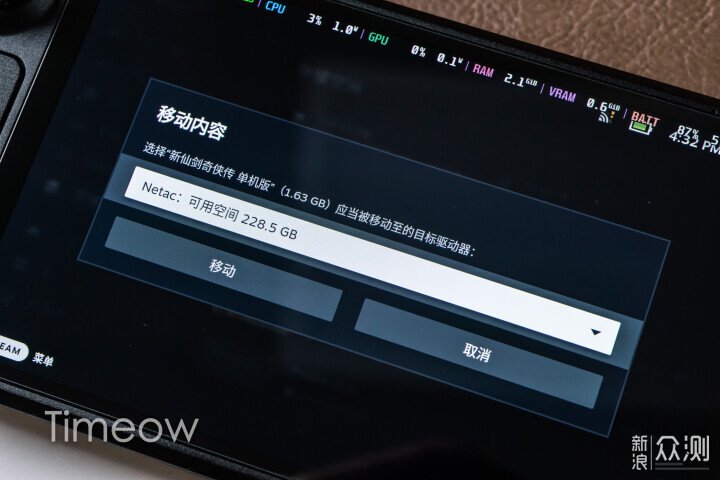
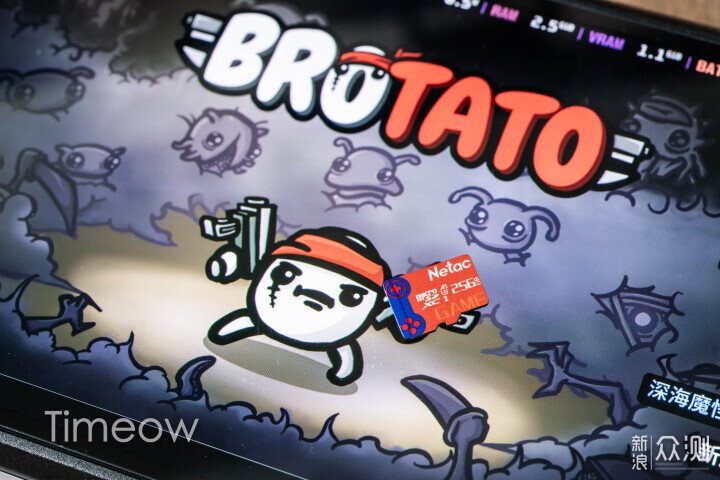
日常玩的老遊戲、獨立遊戲可以放進去,對於存儲卡100多MB/s的讀速速度來說,讀條速度沒什麼問題,更重要的是減少了寶貴的SSD空間佔用,完美!
擴展塢是必備配件嗎?
必須是!

Steam Deck只有一個Typc-C形態的雷電4接口,速度可以達到40Gbps,雖然高速,但只有一個實在不夠用,玩一把帝國豈能沒有鍵鼠、不連顯示器?所以擴展塢是必備配件,這樣才能同時傳輸數據、連接鍵鼠、外接顯示器。

我這裏強烈推薦我目前在用的綠聯6合1掌機專用USB-C擴展塢。

這是一個專為Steam Deck設計的擴展塢,可以直接把Steam Deck放到斜槽上。

它整體使用了金屬材質,堅固耐用之餘還有很好的散熱穩定性,插槽處也有防滑墊,同時也不會磨損機器。

它的接口很豐富,包含2個USB-A、一個USB-C、一個HDMI接口和一個RJ45以太網口,另外還有一個支援100W功率、PD3.0快充協議的USB-C供電口。

這樣一套下來,可以讓掌機、平板、手機直接化身電腦主機,絕對夠用。

兩個USB-A和一個USB-C支援5Gbps速率,掛載U盤和移動硬盤毫無壓力。

HDMI接口支援4K60幀滿血輸出,對Steam Deck來說絕對是溢出了,擴展大屏玩獨立遊戲是沒有什麼壓力的。
當然……Steam Deck也有很多問題
Steam Deck缺點須知
又大又重

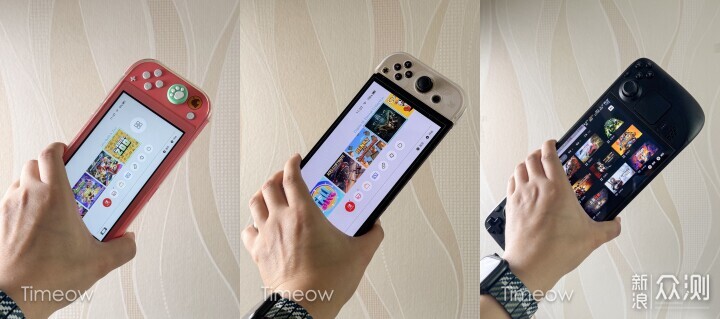
Steam Deck實在是太大了,放包里攜帶,佔用的空間可能會超過一個筆記本(厚度太厚),拿在手上像是抱著一個電腦,手小的朋友,單手都握不住的。
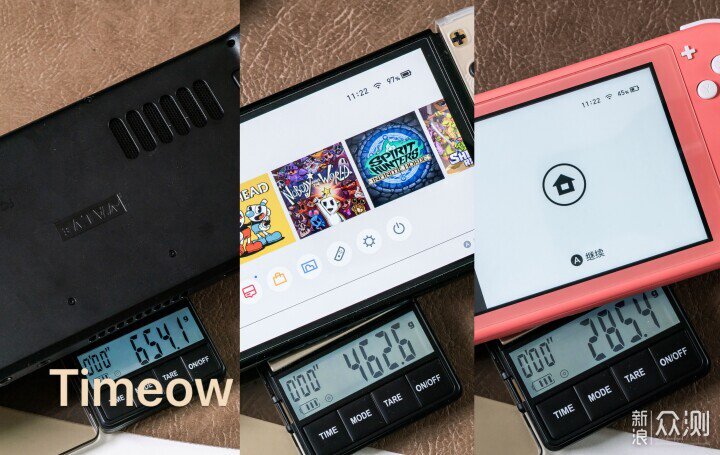
而且和Switch相比,Steam Deck的實在是重,高達600多克,雖然手感好,但重量的數字不會騙人,手持玩不了太久,手腕就受不了了,腱鞘炎瞭解一下?
遊戲庫比較折騰

和純純的win掌機相比,Steam Deck不夠自由,安裝Epic、GOG、戰網等平台的難度會高一些,而且會有很多性能和兼容性的問題,它更適合Steam庫比較充實的玩家。如果介意的話,建議直接買ROG等純win掌機,Steam Deck雖然能刷成Windows,但體驗不如用了Z1e的win掌機。
最後

相比ROG Ally、聯想Legion和MSI Claw的更高性能,Steam Deck只是一台比較中庸的掌機,但它有著非常棒的續航表現和純粹的遊戲體驗,尤其是其猶如Switch的高速喚醒速度以及不假死的睡眠模式,這讓我覺得這個才是真正的掌機。
Steam Deck給我的感覺,它是一台適闔家用、聚會、放車里和長期出差攜帶的掌機,不太適合地鐵通勤遊玩,它的作用也不是替代Switch和PC,而更像是桌面PC的延伸,很多遊戲可能在桌面和大屏幕上會有ED感,但在掌機上想玩的慾望會更高一些。

只不過它的硬盤空間不夠用,推薦直接買最低配,然後換固態硬盤+TF卡擴容,這樣才是最佳性價比和高容量之選。
另外,它的接口只有一個雷電4,如果想要爽玩、一個Type-C擴展塢也是必備的。
剛需的朋友,不妨可以照抄我的作業。
最後,祝各位玩家遊戲愉快!